Cómo escuchar la radio en el escritorio de Linux con facilidad
¿Quiere escuchar la radio en su escritorio Linux pero no puede encontrar una aplicación de radio con una interfaz de usuario simple? Si es así, Raddiola es para ti. Es un programa de radio simple y fácil de usar que puede usar para escuchar radio por Internet en el escritorio de Linux.
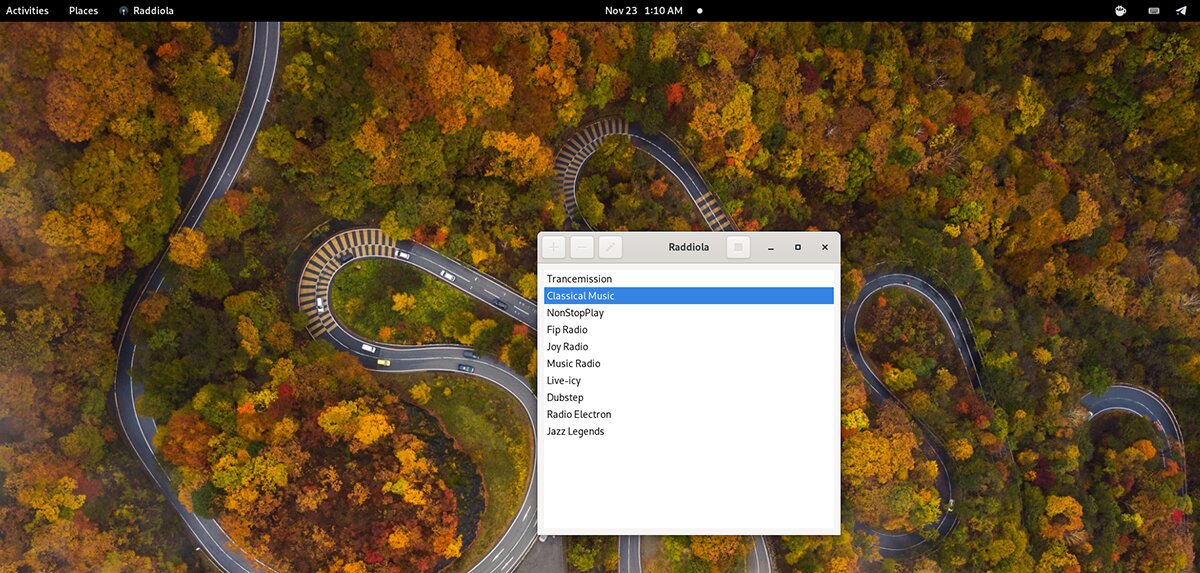
Habilitación del repositorio del Centro de aplicaciones de Elementary OS en Linux
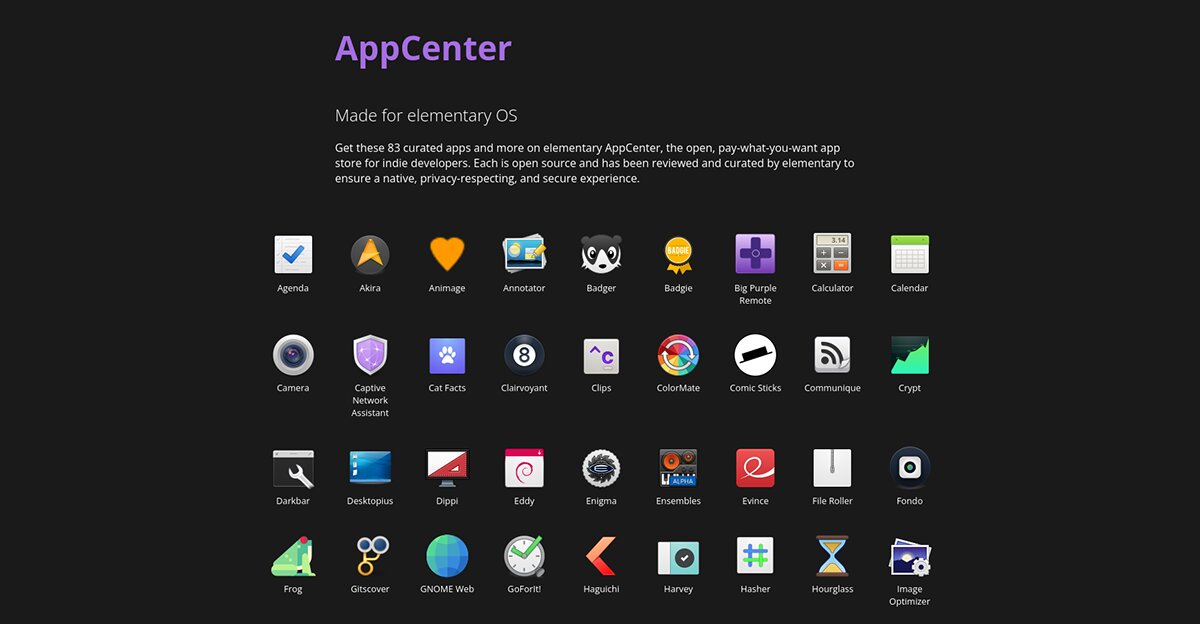
Si está buscando usar Raddiola en su sistema Linux para extraer imágenes de texto, necesita configurar el repositorio de Elementary OS App Center. Este repositorio de software se ejecuta a través de Flatpak y es relativamente fácil de poner en funcionamiento.
Para iniciar el proceso de configuración del repositorio de Elementary OS App Center, debe configurar el tiempo de ejecución de Flatpak en su computadora. Podrá configurar el tiempo de ejecución de Flatpak siguiendo nuestra guía sobre el tema .
Una vez que haya configurado el tiempo de ejecución de Flatpak en su computadora, es hora de abrir una ventana de terminal. Se requiere una ventana de terminal para agregar este repositorio a su computadora. Para abrir una ventana de terminal en el escritorio, presione Ctrl + Alt + T en el teclado. O busque "Terminal" en el menú de la aplicación.
Con la ventana de la terminal abierta y lista para funcionar, es hora de agregar el repositorio de Elementary OS App Center a su computadora. Con el comando flatpak remote-add , agregue el repositorio a su sistema.
flatpak remote-add --user appcenter https://flatpak.elementary.io/repo.flatpakrepo
Con el repositorio Elementary OS Flatpak habilitado en su computadora, ahora tendrá acceso a todas las aplicaciones Elementary OS Flatpak dentro del App Center. Incluyendo Raddiola, que estamos usando en esta guía.
Instalación de Raddiola en Linux
Instalar la aplicación Raddiola es muy fácil en una amplia variedad de sistemas operativos Linux, gracias a Flatpak. Para que el programa funcione en su computadora, abra una ventana de terminal e ingrese el siguiente comando de instalación de flatpak a continuación.
flatpak instalar com.github.tenderowl.Raddiola
Construyendo Raddiola a partir del código fuente
Si bien recomendamos encarecidamente instalar la aplicación Raddiola en su computadora Linux a través del repositorio App Center Flatpak, no es la única forma de hacer que la aplicación funcione. Resulta que el desarrollador tiene una página de GitHub con el código fuente del programa.
Para que la aplicación funcione en su sistema, deberá investigar un poco . Lamentablemente, el desarrollador no ha enumerado las dependencias oficiales necesarias para construir el programa. Sin embargo, Gnome Builder debería ser capaz de detectar las dependencias necesarias e incluso construirlo para usted sin problemas. Para obtener más información sobre Builder, consulte el sitio web oficial de Gnome Builder.
Cómo escuchar la radio en el escritorio de Linux con facilidad
Para escuchar la radio en el escritorio de Linux con la aplicación Radiola, comience por iniciar el programa. Puede iniciar el programa en el escritorio de Linux buscando "Raddiola" en el menú de la aplicación. Alternativamente, inicie el programa a través de la terminal con el siguiente comando.
flatpak ejecutar com.github.alexkdeveloper.raddiola
Con la aplicación Raddiola en funcionamiento, verá una lista de estaciones para elegir en la aplicación. Hay "Trancemission", "Música clásica", "NonStopPlay", "Flip Radio", "Joy Radio", "Music Radio", "Live-icy", "Dubstep", "Radio Electron" y "Jazz Legends". "
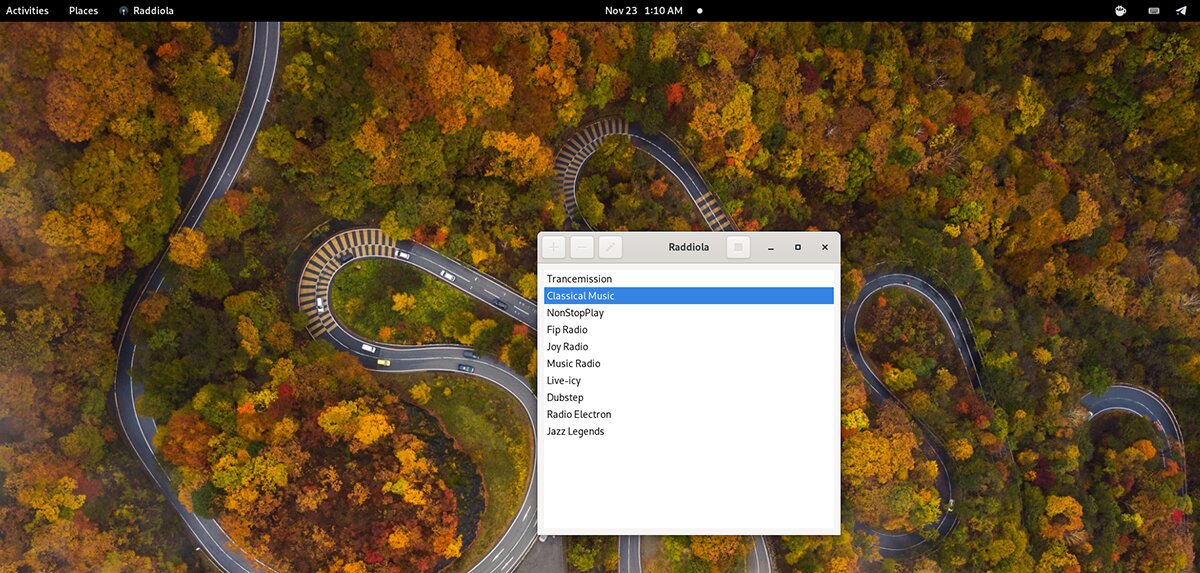
Encuentra la estación que deseas escuchar en la aplicación Raddiola y selecciónala con el mouse. Una vez que haya elegido la estación de radio que prefiera, haga clic en el botón de reproducción para comenzar a escuchar la estación.
Para dejar de escuchar la emisora que ha seleccionado en Raddiolla, haga clic en el botón de parar. Al seleccionar el botón de parada, la reproducción se detendrá inmediatamente.
Agregar estaciones
La aplicación Raddiolla admite la adición de estaciones de radio personalizadas. Entonces, si tiene una estación de radio por Internet que desea escuchar, pero no está en Raddiola, puede agregarla con bastante facilidad.
Para agregar una estación de radio personalizada a Raddiola, busque el botón "+" en la aplicación y haga clic en él con el mouse. Al hacer clic en el botón "+", Raddiola le mostrará una ventana con dos cuadros de texto.
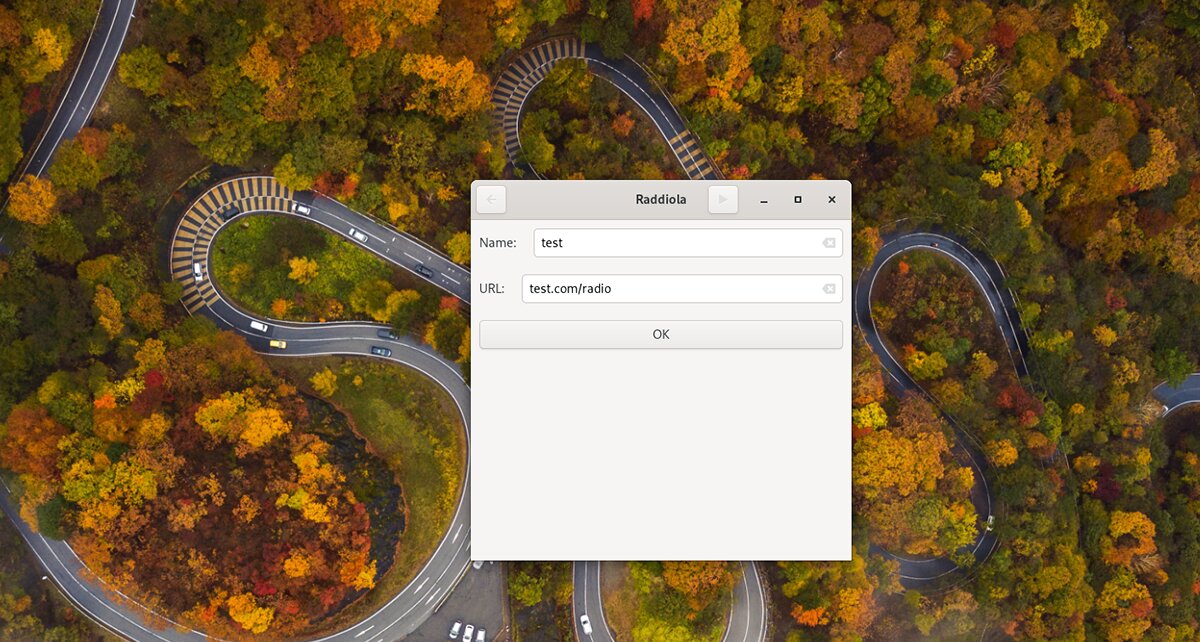
En el cuadro de texto "Nombre", escriba el nombre de la estación de radio que está agregando a la aplicación. Luego, en el cuadro "URL", pega la URL de la estación de radio. Cuando ambos cuadros de texto estén llenos, haga clic en el botón "Aceptar" para agregar su nueva estación a Raddiola.
Eliminar estaciones
¿Estás cansado de estaciones de radio específicas en la aplicación Raddiola? ¿Quieres eliminarlos? Así es como puede hacerlo.
Primero, busque la estación de radio que desea eliminar de la aplicación Raddiola. Luego, seleccione la estación con el mouse. Una vez que haya elegido la estación con el mouse, elija el botón "-".
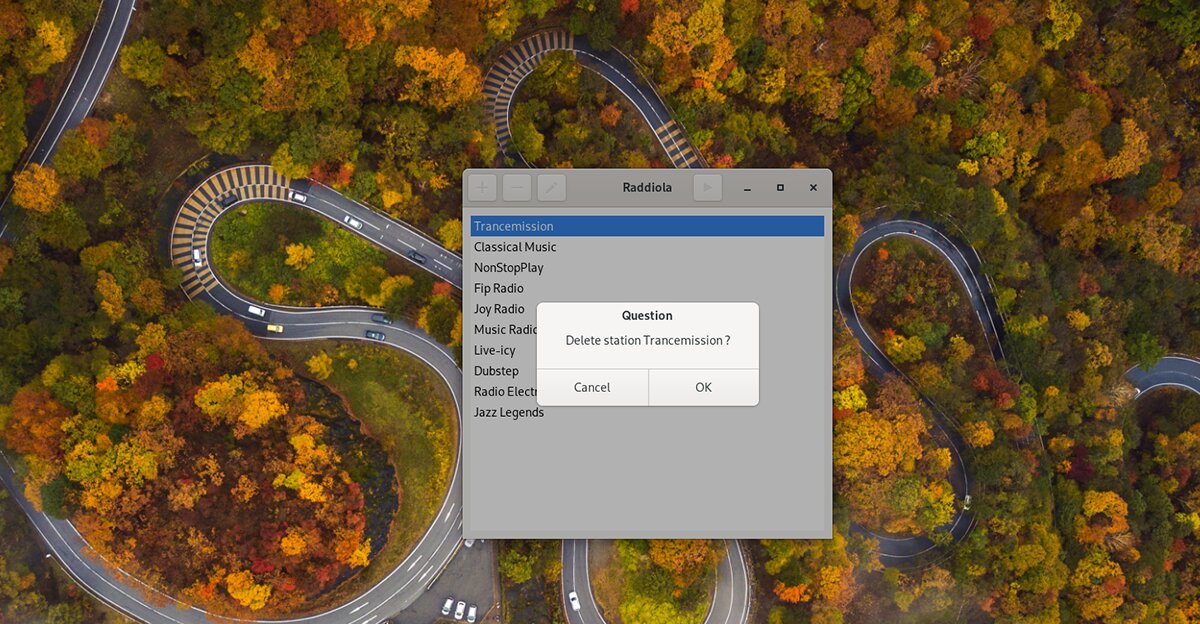
Al seleccionar "-" debería eliminarse la estación. No dude en repetir este proceso para eliminar tantas estaciones de radio como necesite.
La publicación Cómo escuchar la radio en el escritorio de Linux con facilidad apareció primero en AddictiveTips .
